
- Protsessori, RAM-i ja võrgu piiraja koos kuuma vahekaardi tapjaga
- Integreeritud otse Twitchi, Discordi, Instagrami, Twitteri ja Messengeritega
- Sisseehitatud helikontroll ja kohandatud muusika
- Razer Chroma kohandatud värviteemad ja sunnib tumedaid lehti
- Tasuta VPN ja reklaamiblokeerija
- Laadige alla Opera GX
Kui kasutate Xbox 360, võite saada An värskendus Selle mängu toetamiseks võib olla saadaval teade, kui proovite teatud Xboxi mänge mängida.
Nüüd võib see tähendada paljusid asju, kuid enamasti on see üks järgmistest:
- Teie Xbox 360 ei toeta mängu, mida proovite mängida.
- Kasutate mõnda muud salvestusseadet, kuid tavalist Xbox 360-d Kõvaketas.
- Te pole oma Xbox 360 konsooli jaoks kõiki vajalikke tarkvaravärskendusi installinud.
- Proovite vanast Xboxi konsoolist salvestatud mängu oma Xbox 360 konsoolile üle kanda.
Hea uudis on see, et selle saate lahendada järgides alltoodud lihtsaid juhiseid.
Selle mängu toetamiseks võib värskendus olla saadaval Xbox 360-s
1. lahendus: kontrollige oma mängu ühilduvust ja värskendage seda asjakohaselt
- Mine siia Xbox 360 konsoolimängude ühilduvusloend
- Klõpsake nuppu tagasiühilduvus.
- Valige Mängi Xbox 360-s originaalmänge.
- Kuvatakse tohutu ühilduvate mängude loend. Kerige läbi ja kontrollige, kas mäng, mida proovite laadida, on kaasatud.
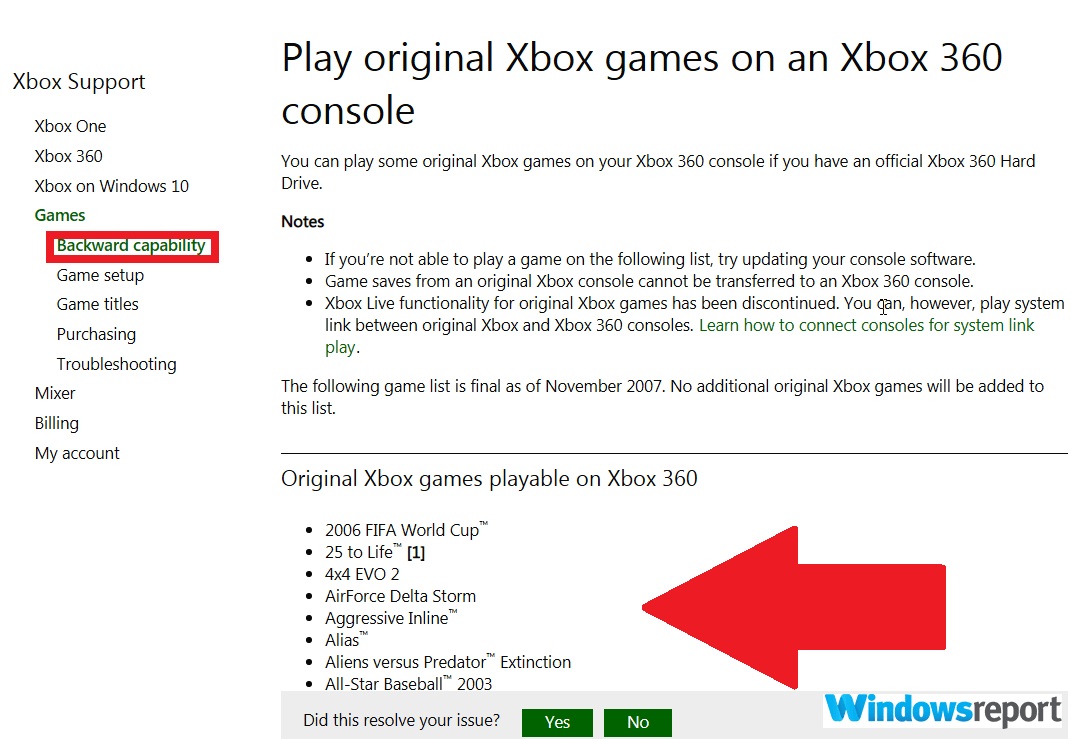
Kui otsite lihtsamat viisi Xbox 360 kontrolleri ühendamiseks Windowsiga, kontrollige neid juhiseid.
Xboxi konsooli tarkvara värskendamine Xbox Live'ist
- Vajutage oma kontrolleril nuppu Giid nuppu ja seejärel minge Seaded.
- Valige seal olles Süsteemisätted siis vajutage A seadete menüüsse pääsemiseks.
- Valige Võrgusätted ja jälle vajutage A.
- Kui küsitakse, valige Juhtmega võrk või vajaduse korral teie WiFi nimi siis vajutage A.
- Klõpsake nuppu Testige Xbox Live'i ühendust siis vajutage A.
- Kui teil seda palutakse, klõpsake nuppu Jahvärskenduse alustamiseks.
Veateade „Selle mängu toetamine võib olla saadaval” kaob pärast ühilduvust enamikul juhtudel pärast seda mängud (eespool loetletud).
2. lahendus: lülituge ametlikule Xbox 360 kõvakettale
- Kasutades kaasasolevat andmeedastuskaabel ja CD, kopeerige oma andmed Xbox 360-st uuele kõvakettale. Installige ainult siis, kui olete veendunud, et andmed on edukalt kopeeritud.

- Paigaldama, Lülita välja konsooli ja eemaldage Xbox 360 külgpaneel.
- Seejärel leiate praeguse asukoha kõvaketta kate (konsooli tagaosas).
- Järgmisena sina eemaldage kate siis libistage kõvaketas välja
- Sina siis ühendage uus kõvaketas siis vabanenud pilusse asetage kate tagasi.
- Vajutage oma uut kõvaketast kindlalt, kuni see oma kohale klõpsab.
- Lülitage sisse konsoolis ja kontrollige, kas teie mäng saab mängida.
SEOTUD LUGUD, MIDA PEAKSITE VÄLJASTAMA:
- Parandus: Xbox 360 kontroller ei tööta Windows 10-s
- Afterglow Xbox 360 kontrolleri draiveri installimine Windows 10-le
- 4 parimat Xbox 360 emulaatorit arvutisse installimiseks 2019. aastal


